WinXP系统将FAT32转为NTFS格式如何操作? WinXP系统将FAT32转为NTFS格式操作的方法?
时间:2017-07-04 来源:互联网 浏览量:319
今天给大家带来WinXP系统将FAT32转为NTFS格式如何操作?,WinXP系统将FAT32转为NTFS格式操作的方法?,让您轻松解决问题。
今天要给大家介绍的是这篇WinXP系统将FAT32转为NTFS格式怎么操作?出现这个问题该怎么解决呢,下面我给大家介绍具体的解决方法!
相关推荐:电脑公司 GHOST XP SP3 特别装机板 V2016.04_xp精品系统下载
方法如下:
方法一:格式化转换法
1、此方法是通过格式化本地磁盘的方式实现磁盘文件系统格式转换的,格式化操作之前请确认磁盘上无有用数据。
2、打开我的电脑。
3、

4、右键要转换格式的磁盘,从弹出的菜单中选择属性。
5、
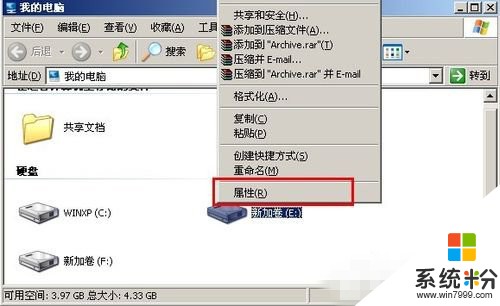
6、从弹出的属性框中我们可以清楚的看到,该磁盘目前的文件系统为FAT32格式。
7、
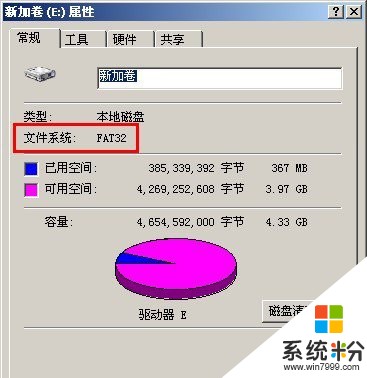
8、从资源管理器是可以看到磁盘内的文件。
9、
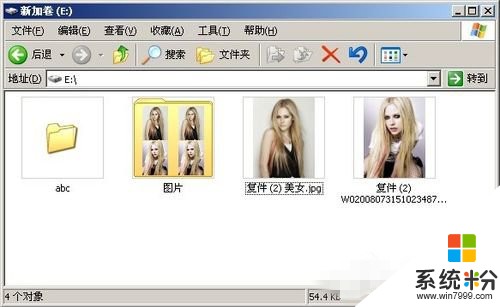
10、右键需要转换格式的磁盘,从菜单中选择格式化。。。
11、
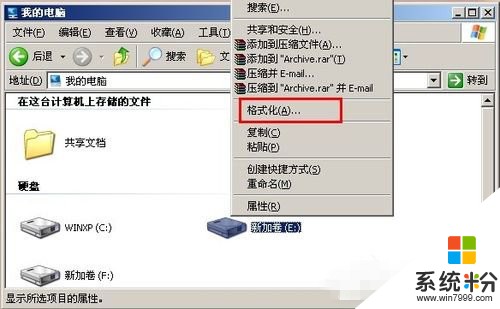
12、设置格式化参数。主要将文件系统 设置为NTFS
13、
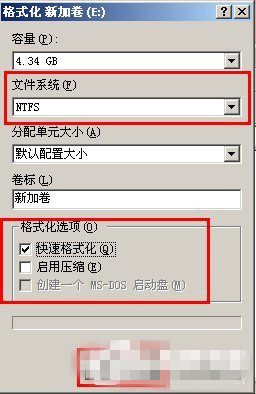
14、确认格式化。
15、

16、格式化完成
17、
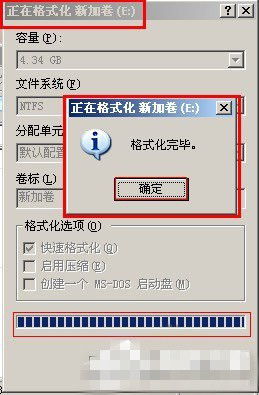
18、从资源管理器打开E盘,可以看到里面的内容已经被清空。
19、
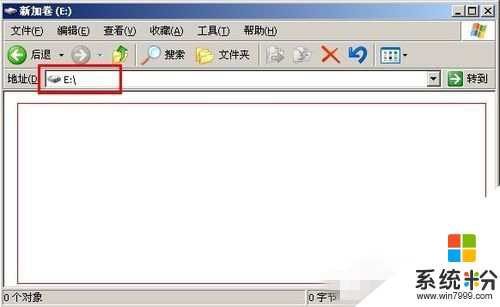
20、再次右键E盘,查看属性,可以发现现在的文件系统已经为NTFS格式了。
21、
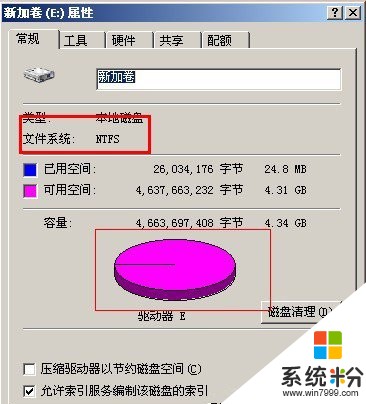
22、磁盘格式转换成功。
方法二:命令行方式转换磁盘格式。
1、该方法直接在命令行下进行,无需要对磁盘进行格式化.
2、右键需要转换磁盘的属性。
3、可以看到,该磁盘目前的文件系统为FAT32格式。
4、打开开始菜单 附件 命令提示符
5、命令提示符界面如下:
6、查看磁盘转换命令格式,显示如下图。
7、使用命令 convert f: /fs:ntfs /x 对磁盘进行格式转换。
8、提示输入驱动器当前卷标
9、输入卷标名称,所谓卷标就是磁盘的名称。如下图。
10、转换完成,打开磁盘属性查看。
如图显示,磁盘格式已经转换为NTFS格式
11、从资源管理器打开磁盘,可以看到,该磁盘内的文件都还在.
12、磁盘格式转换成功.
WinXP系统将FAT32转为NTFS格式怎么操作?就为大家介绍完了,要是还有用户不知道怎样将磁盘格式从FAT32格式转换为NTFS格式的,那么可以按照以上的方法进行操作,以上两种方法随便选择一种方法,那么也应该可以帮你解决问题了。今天要给大家介绍的是这篇WinXP系统将FAT32转为NTFS格式怎么操作?出现这个问题该怎么解决呢,下面我给大家介绍具体的解决方法!
相关推荐:电脑公司 GHOST XP SP3 特别装机板 V2016.04_xp精品系统下载
方法如下:
方法一:格式化转换法
1、此方法是通过格式化本地磁盘的方式实现磁盘文件系统格式转换的,格式化操作之前请确认磁盘上无有用数据。
2、打开我的电脑。
3、

4、右键要转换格式的磁盘,从弹出的菜单中选择属性。
5、
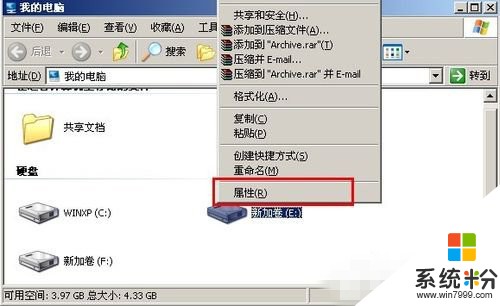
6、从弹出的属性框中我们可以清楚的看到,该磁盘目前的文件系统为FAT32格式。
7、
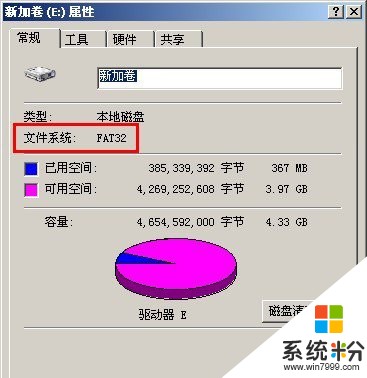
8、从资源管理器是可以看到磁盘内的文件。
9、
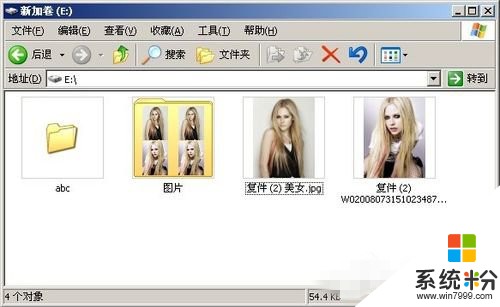
10、右键需要转换格式的磁盘,从菜单中选择格式化。。。
11、
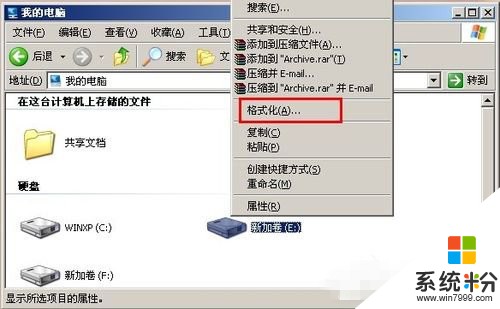
12、设置格式化参数。主要将文件系统 设置为NTFS
13、
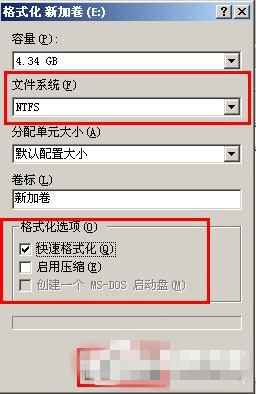
14、确认格式化。
15、

16、格式化完成
17、
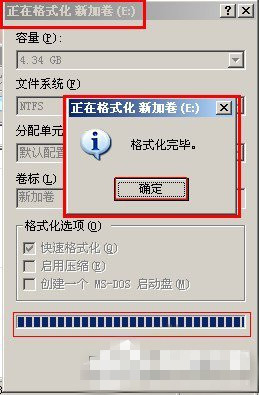
18、从资源管理器打开E盘,可以看到里面的内容已经被清空。
19、
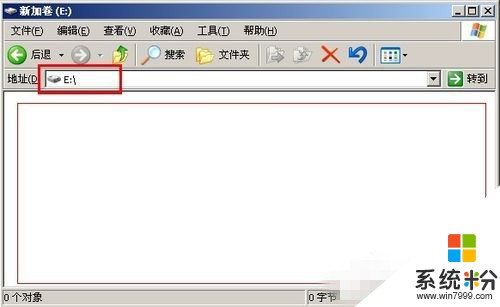
20、再次右键E盘,查看属性,可以发现现在的文件系统已经为NTFS格式了。
21、
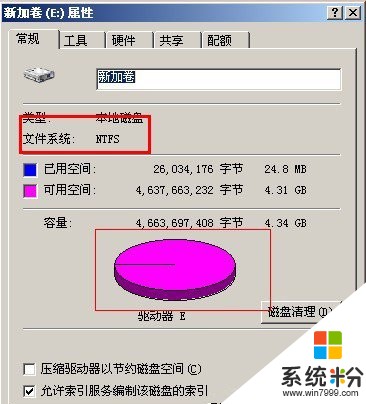
22、磁盘格式转换成功。
方法二:命令行方式转换磁盘格式。
1、该方法直接在命令行下进行,无需要对磁盘进行格式化.
2、右键需要转换磁盘的属性。
3、可以看到,该磁盘目前的文件系统为FAT32格式。
4、打开开始菜单 附件 命令提示符
5、命令提示符界面如下:
6、查看磁盘转换命令格式,显示如下图。
7、使用命令 convert f: /fs:ntfs /x 对磁盘进行格式转换。
8、提示输入驱动器当前卷标
9、输入卷标名称,所谓卷标就是磁盘的名称。如下图。
10、转换完成,打开磁盘属性查看。
如图显示,磁盘格式已经转换为NTFS格式
11、从资源管理器打开磁盘,可以看到,该磁盘内的文件都还在.
12、磁盘格式转换成功.
WinXP系统将FAT32转为NTFS格式怎么操作?就为大家介绍完了,要是还有用户不知道怎样将磁盘格式从FAT32格式转换为NTFS格式的,那么可以按照以上的方法进行操作,以上两种方法随便选择一种方法,那么也应该可以帮你解决问题了。
以上就是WinXP系统将FAT32转为NTFS格式如何操作?,WinXP系统将FAT32转为NTFS格式操作的方法?教程,希望本文中能帮您解决问题。
相关教程
- ·XP系统中如何将C盘转换为NTFS格式 XP系统中怎样将C盘转换为NTFS格式
- ·xp系统里,怎样快速将U盘FAT32格式转换成NTFS格式功能? xp系统里,快速将U盘FAT32格式转换成NTFS格式功能的方法?
- ·怎样在XP系统下将C盘格式转换成NTFS格式 在XP系统下将C盘格式转换成NTFS格式的方法有哪些
- ·Ghost XP SP3系统C盘怎么转换为NTFS Ghost XP SP3系统C盘如何转换为NTFS
- ·文件格式oxps转换为PDF文件格式的步骤 文件格式oxps怎么转换为PDF文件格式
- ·WinXP系统安装扫描仪该如何操作? WinXP系统安装扫描仪的操作方法?
- ·XP打印机驱动安装失败怎么办?
- ·winxp系统本地连接不见了怎么办
- ·xp系统玩war3不能全屏怎么办
- ·xp系统开机蓝屏提示checking file system on c怎么解决
Xp系统教程推荐
- 1 xp系统ie8安装失败怎么解决 新萝卜家园XP升级ie8失败的排查方法有哪些
- 2 windous xp台式电脑怎样启用休眠功能 windous xp台式电脑启用休眠功能的方法有哪些
- 3 索尼手机4.4系统安装激活XPosed框架的方法有哪些 索尼手机4.4系统如何安装激活XPosed框架
- 4WinXP不显示完整文件夹路径该是如何处理? WinXP不显示完整文件夹路径该处理的方法有哪些?
- 5XP改系统登录名时如何把CMD默认提示路径也更改 XP改系统登录名时怎样把CMD默认提示路径也更改
- 6xp系统u盘格式如何解决 深度技术xp系统转换U盘格式的方法有哪些
- 7WinXP文件无法复制路径太深的解决方法有哪些 WinXP文件无法复制路径太深该如何解决
- 8xp系统里,怎样快速将U盘FAT32格式转换成NTFS格式功能? xp系统里,快速将U盘FAT32格式转换成NTFS格式功能的方法?
- 9xp系统如何开启远程连接网络级别身份验证功能 xp系统怎么开启远程连接网络级别身份验证功能
- 10开启Guest账户后深度技术XP系统无法访问网络怎么解决 开启Guest账户后深度技术XP系统无法访问网络如何解决
最新Xp教程
- 1 XP打印机驱动安装失败怎么办?
- 2 winxp系统本地连接不见了怎么办
- 3 xp系统玩war3不能全屏怎么办
- 4xp系统开机蓝屏提示checking file system on c怎么解决
- 5xp系统开始菜单关机键消失了怎么办
- 6winxp系统开启AHCI操作的方法有哪些 winxp系统开启AHCI操作的方法有哪些
- 7进入XP系统后,操作迟延太久如何解决 进入XP系统后,操作迟延太久解决的方法有哪些
- 8Win8.1专业版资源管理器explorer.exe频繁重启的解决方法有哪些 Win8.1专业版资源管理器explorer.exe频繁重启该如何解决
- 9xp系统ie8安装失败怎么解决 新萝卜家园XP升级ie8失败的排查方法有哪些
- 10大地 XP系统验证码显示小红叉,无法输入网页验证码怎么解决 大地 XP系统验证码显示小红叉,无法输入网页验证码怎么处理
